
Harry James
0
4065
647
 Pro některé lidi může být správa souborů velmi hrozným úkolem. Stále mě udivuje, jak chaotický mohou být soubory a složky. Nechte je na chvíli ztratit a najdete dokumenty, archivy, písně, filmy a obrázky roztroušené všude.
Pro některé lidi může být správa souborů velmi hrozným úkolem. Stále mě udivuje, jak chaotický mohou být soubory a složky. Nechte je na chvíli ztratit a najdete dokumenty, archivy, písně, filmy a obrázky roztroušené všude.
Diskutovali jsme o použití značek ve správě souborů Jednoduché způsoby organizace souborů v Macu Jednoduché způsoby organizace souborů v Macu, ale bylo by hezčí, kdyby všechny tyto soubory byly automaticky tříděny a umístěny do konkrétní složky předem nakonfigurované pro jim. MP3 přejdou do hudební složky, obrázky do složek obrázků, PDF do složek dokumentů atd.
Myslel jsem, že by mělo existovat několik aplikací, které bych mohl nabídnout jako tipy pro organizování elektronických souborů. Po rychlém hledání jsem našel tři alternativy: Hazel (výkonný, ale ne zdarma: 21,95 USD s 14denní zkušební verzí), Akce souborů (ne tak silný jako Hazel, ale zdarma) a Apple's Automator (výkonný a zdarma). Protože MakeUseOf upřednostňuje bezplatné aplikace, pojďme se trochu hlouběji věnovat souborovým akcím a automatům.
Sledovat a přesunout
Základní funkcí File Actions je jednoduše sledovat určité složky a automaticky přesouvat soubory na základě sady pravidel.
Při prvním otevření této aplikace budete mít prázdné okno. Nyní musíte nastavit časové intervaly mezi kontrolami. Poté klikněte na tlačítko plus (+) a přidejte nová pravidla.
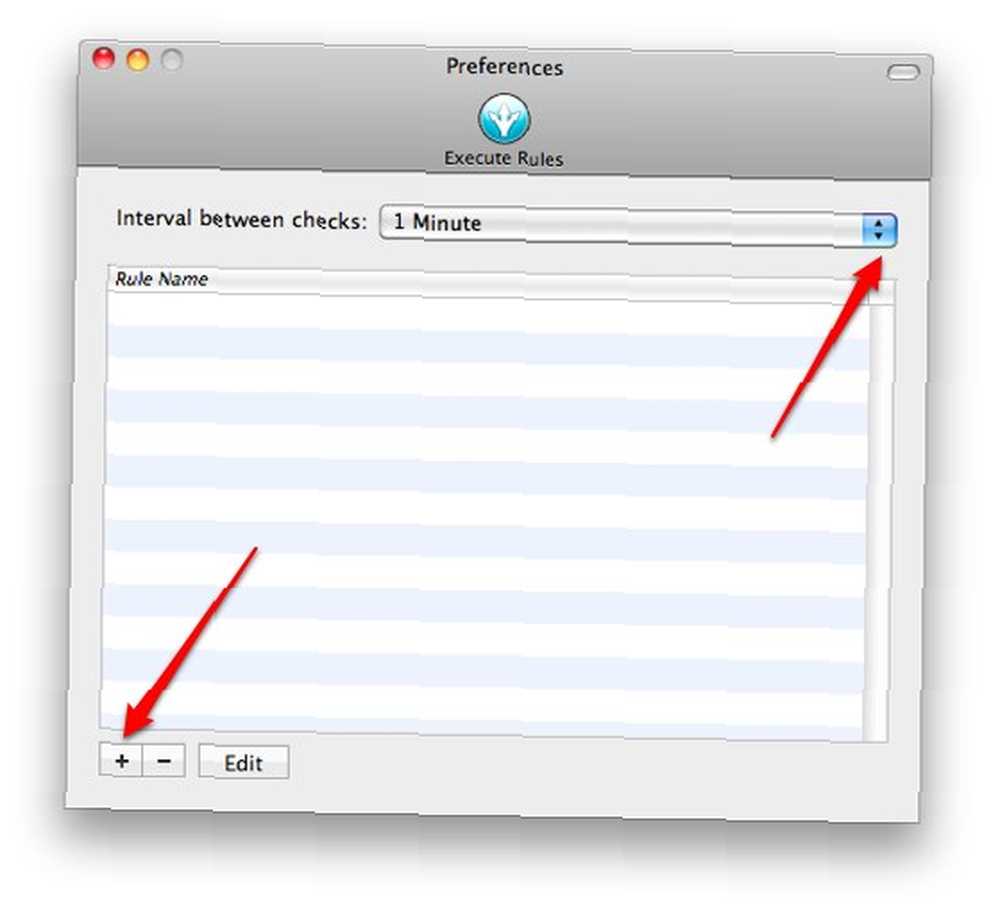
Pravidla budou určovat tři faktory:
- Místa, která mají být sledována -> existuje několik míst, která si můžete vybrat zaškrtnutím políčka vedle ní, například: plocha, dokumenty, soubory ke stažení a další. Tiknutím na „jiné“ způsobí, že tato aplikace zkontroluje všechna další místa na pevném disku. Můžete si vybrat více míst, která chcete sledovat.
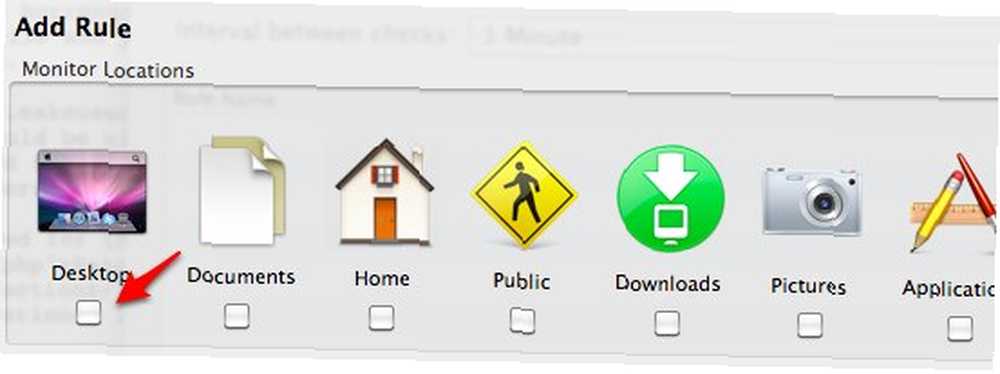
- Cíl - kam mají být soubory přesunuty -> stejně jako první položka, máte na výběr několik možností. Zde však můžete jako cíl vybrat pouze jedno místo.
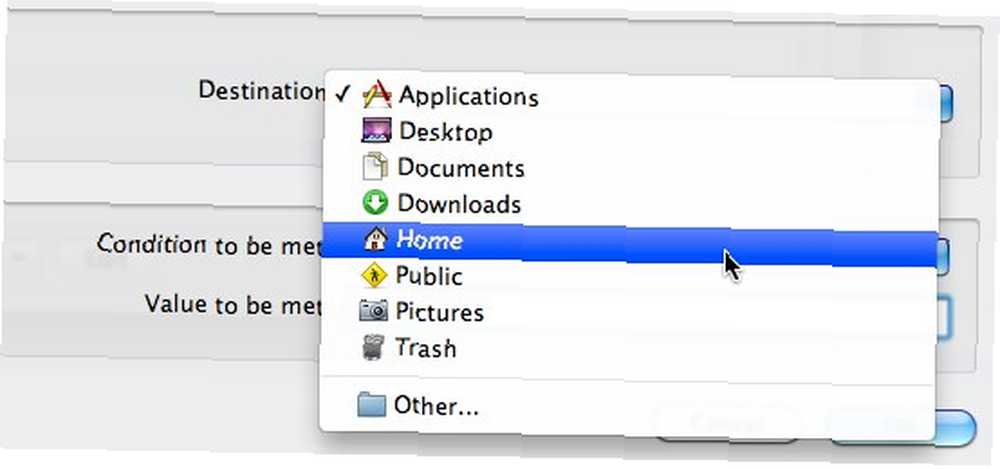
- A samozřejmě, samotné pravidlo -> nastavíte některá pravidla tím, že rozhodnete, který řetězec má být přiřazen k aktivaci procesu. Existují čtyři možnosti: přípony souborů by se měly shodovat s řetězci (přípona souboru je stejná), přípony souborů by se neshodovat s řetězci (přípona souboru není stejná), název by měl odpovídat řetězcům (předpona souboru je stejná) a název by se neměl shodovat s řetězcem řetězce (předpona souboru není stejná). Pak můžete napsat řetězce. K oddělení více řetězců použijte čárku.

Pokud například chcete přesunout všechna stažená MP3 do hudební složky, můžete si vybrat složku Stahování, kterou chcete sledovat, vybrat jako složku hudební složku, zvolit “Přípona souboru je stejná” a jako řetězec přidejte MP3. Klepnutím na tlačítko OK uložte a pravidlo můžete přejmenovat z hlavního okna kliknutím na něj.
Automatizovat pomocí automatu
Ale File Actions je stará aplikace datovaná do roku 2007. I když ji mohu ve Snow Leopardu používat dobře, našel jsem nějaké závady, jako je neschopnost vybrat konkrétní složku, která bude použita jako “jiný” v cíli. Zkusme tedy druhou možnost: Automator.
Aby bylo možné automaticky přesouvat soubory na určené místo, budete potřebovat velmi jednoduchý pracovní postup. Otevřete Automator (Aplikace -> Automator) a zvolte Akce složky. Toto je akce, která bude aktivována pokaždé, když se v určité složce objeví nová aktivita.
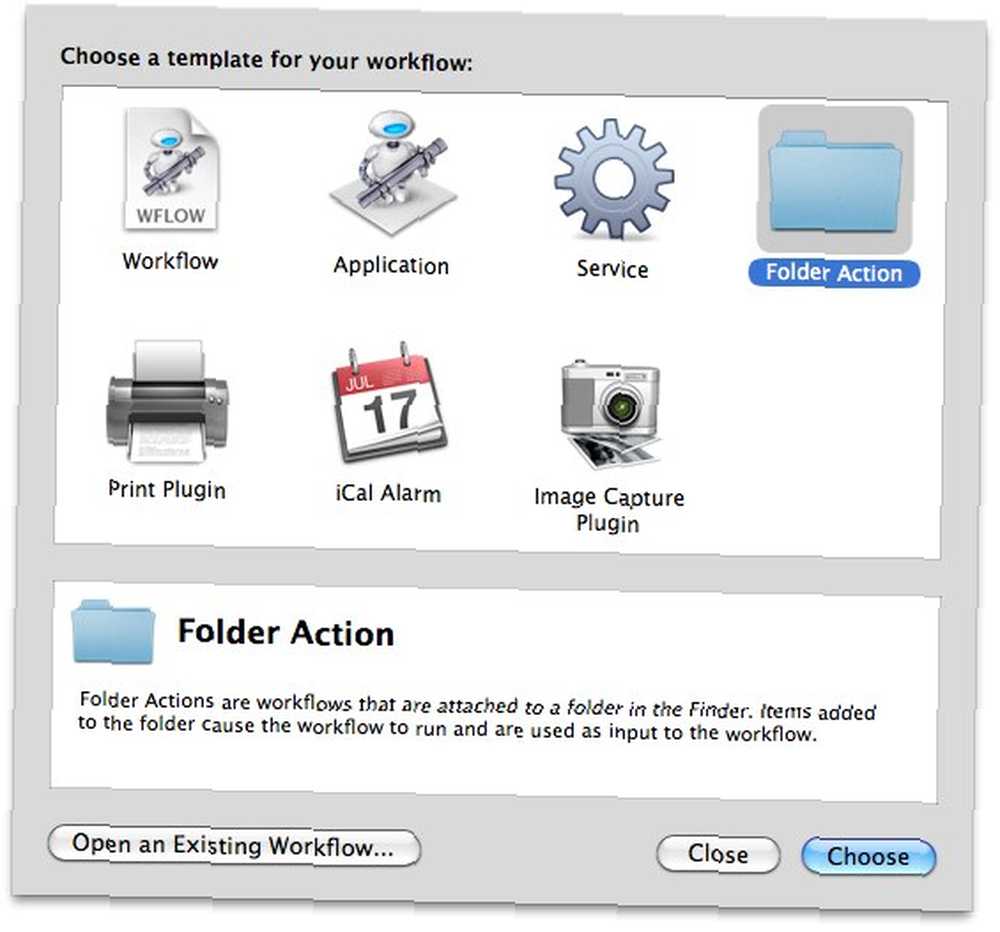
Předpokládejme, že chceme dosáhnout stejné věci jako předtím: automaticky přesunout všechna stažená MP3 do hudební složky, první věcí, kterou musíte udělat, je vybrat složku, kterou chcete sledovat. Právě to nastavíme do složky Ke stažení.
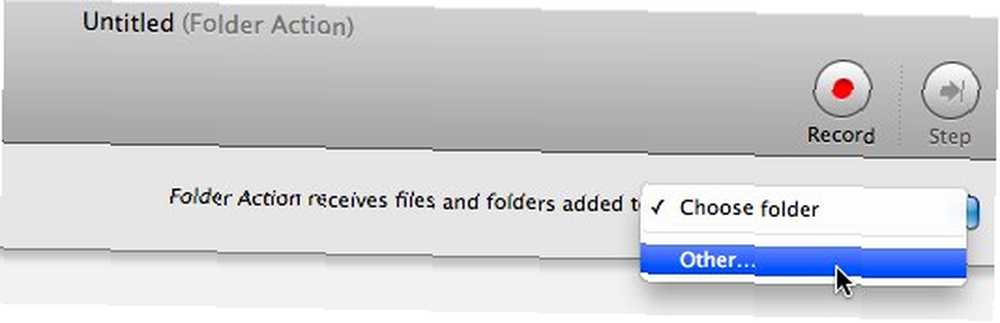
Pak si vybereme “Akce” kartu a “Soubory a složky” z knihovny a můžeme začít budovat vlastní Automator Workflow.

Pracovní tok můžeme sestavit přetažením a uspořádáním akcí do hlavního okna. Zde potřebujeme pouze dvě akční položky: “Filtrovat položky vyhledávače” a “Přesunout položky vyhledávače”.
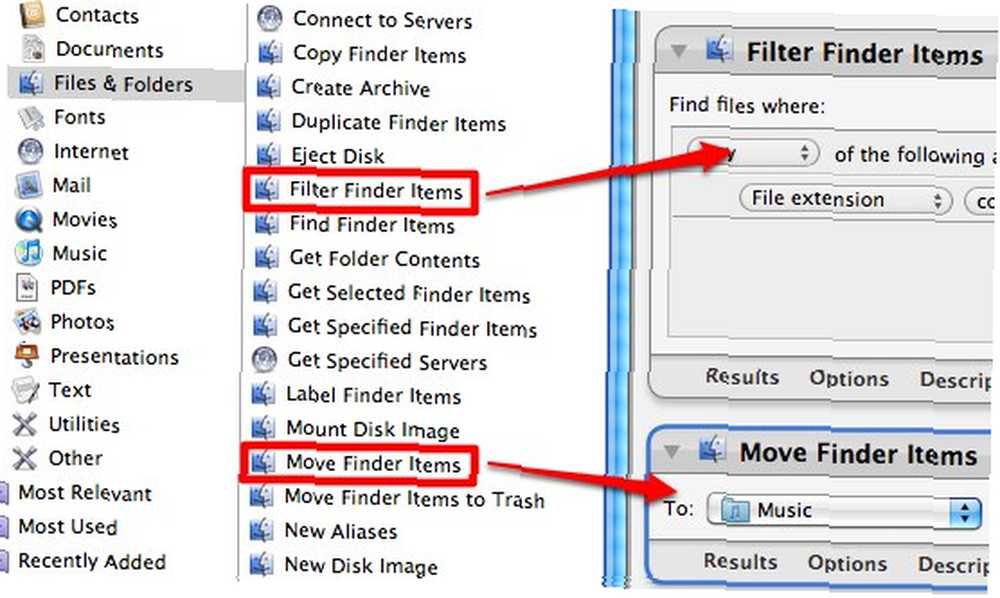
Nastavit příponu souboru tak, aby byla při první akci filtrována do MP3, a složku Music jako umístění pro přesun položek Finder.

Poté soubor uložíme a necháme Automatora, aby se postaral o všechno ostatní. 
Tento postup opakujte pro další složky a další typy souborů.
Příklad, který jsem zde uvedl pro organizování elektronických souborů, je velmi jednoduchý. Můžeme však vytvořit mnohem sofistikovanější automatizace pomocí Automatoru tím, že se pohráváme se všemi filtry a pravidly. Limitem je vaše představivost. Na co jste použili Automator?
Akce souboru











